2. Realizar los ajustes de red en la impresora
- Configure la dirección IP.
- Pulse
.
- Pulse Información del sistema - Red.
- Pulse Obtener dirección IP automáticamente para apagarlo.
- Pulse
junto a Dirección IP.
- Configure la dirección IP (192.168.0.XXX).
«XXX» representa un número del 1 al 254. Sin embargo, asegúrese de especificar un número que sea diferente de la configuración realizada en el paso 1 y de los números utilizados para otros equipos y dispositivos.
Para la parte correspondiente a [192.168.0], aplique el mismo valor que el ajuste de su ordenador.
Aquí se introduce [192.168.0.3] a modo de ejemplo.
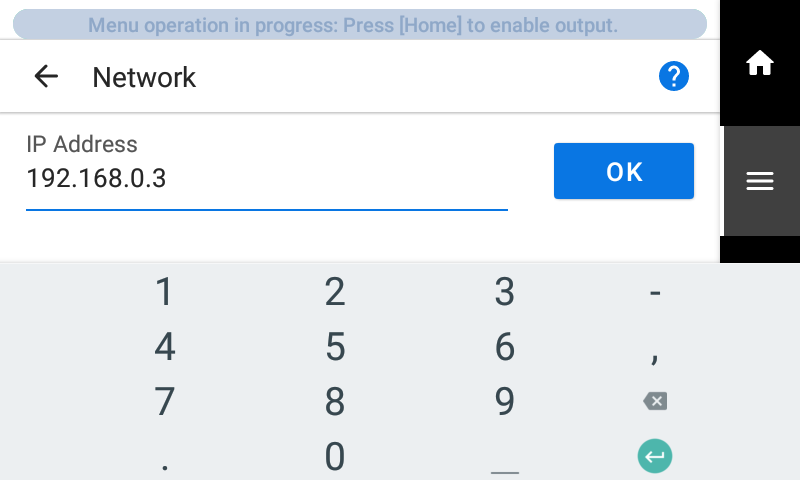
- Pulse Aceptar.
- Pulse
- Configure la máscara de subred.
- Pulse
junto a Máscara de subred.
- Configure la máscara de subred (255.255.255.0).
Nota: Para la máscara de subred, establezca el mismo valor que el utilizado por el ordenador.
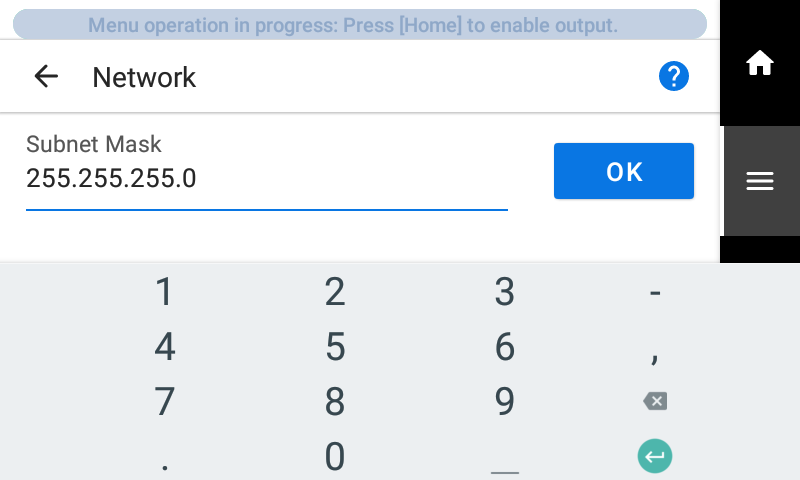
- Pulse Aceptar.
- Pulse Guardar.
Si está usando el ordenador y la máquina de forma individual, esto completa la configuración de la impresora.
Vuelva a la pantalla original. A continuación, continúe con Ajuste del software RIP.
Si necesita configurar la dirección de la puerta de enlace, siga el siguiente procedimiento.
- Pulse
- Establezca la dirección de la puerta de enlace.
- Pulse
junto a Puerta de enlace predeterminada.
- Establezca la puerta de enlace por defecto (192.168.0.XXX).
Para conocer el valor que debe introducirse para su puerta de enlace predeterminada, consulte el administrador de la red. Aquí se introduce [192.168.0.1] a modo de ejemplo.
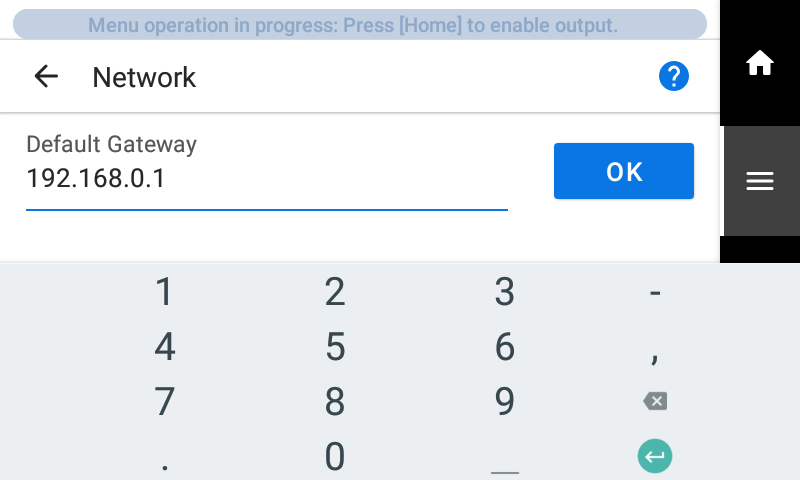
- Pulse Aceptar.
- Pulse Guardar.
- Pulse
- Pulse
para volver a la pantalla original.